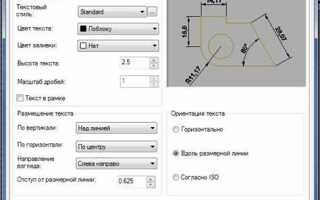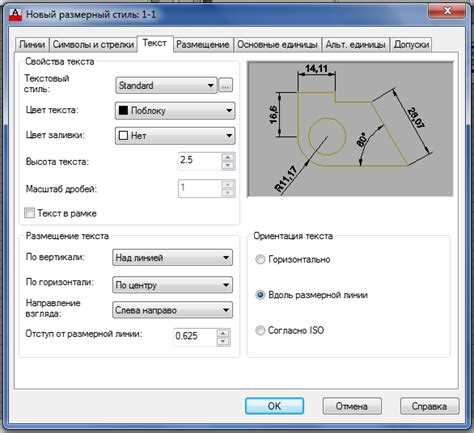
В AutoCAD размер цифр, отображаемых на размерных линиях, регулируется через параметры размерного стиля. Для доступа к этим настройкам необходимо ввести команду DIMSTYLE или воспользоваться панелью «Размеры» – пункт «Управление стилями размеров». В открывшемся окне следует выбрать используемый стиль и нажать Изменить.
Основной параметр, отвечающий за величину текста размеров, – Text Height во вкладке Text. Здесь можно задать конкретное значение в единицах, соответствующих масштабу чертежа. Например, для масштаба 1:100 оптимальным будет значение от 2.5 до 3.5, тогда как для 1:50 предпочтительнее 5.0–7.0.
Если размеры уже нанесены на чертеже, их шрифт можно изменить без переназначения стиля. Для этого выделите нужные размеры, откройте палитру свойств (CTRL + 1) и отредактируйте поле Текст высоты (Text height). Однако такой способ предпочтителен только при единичных корректировках, поскольку приводит к отклонению от стиля.
Как изменить высоту текста размерных чисел через свойства стиля размеров

Откройте вкладку «Аннотации» и нажмите «Управление стилями размеров» (команда DIMSTYLE). В открывшемся окне выберите используемый стиль и нажмите «Изменить».
Перейдите во вкладку «Текст». В разделе «Текст» установите нужное значение поля «Высота текста». Это значение задаёт точную высоту всех размерных чисел, относящихся к выбранному стилю.
После изменения нажмите «ОК», затем «Закрыть». Все размеры, оформленные с использованием этого стиля, автоматически примут новую высоту текста без необходимости ручного редактирования.
Если необходимо изменить высоту только для отдельных объектов, без воздействия на стиль, выберите размер, откройте «Свойства» (CTRL+1), найдите параметр «Высота текста» и введите новое значение. Это переопределение будет применено только к выбранному размеру.
Избегайте чрезмерного увеличения высоты текста – оптимальные значения находятся в пределах 2.5–5 мм для чертежей с масштабом 1:1. При работе в аннотативной среде учитывайте масштаб аннотативности, чтобы итоговый размер текста соответствовал требованиям ГОСТ или стандартов предприятия.
Настройка масштаба аннотативного текста для корректного отображения размеров
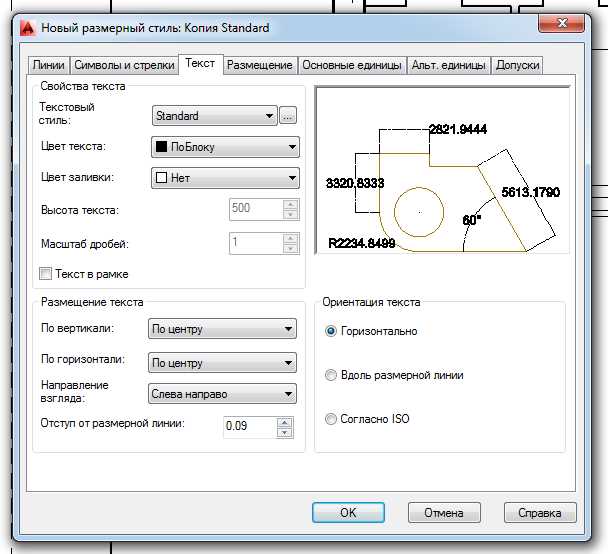
Для обеспечения точного отображения размеров в аннотативных стилях необходимо правильно задать масштаб аннотаций. Откройте палитру «Свойства» (Ctrl+1), выберите размерный объект и убедитесь, что в параметре «Аннотативный» установлено значение «Да».
Перейдите в нижнюю панель AutoCAD и проверьте активные аннотативные масштабы. Добавьте нужный масштаб через кнопку «Аннотативные масштабы объекта» (иконка с треугольником и линейкой). Без этого объект не будет отображаться в нужном масштабе при печати или в видовом экране.
При создании размерного стиля установите галочку «Аннотативный» в настройках через D (команда «DIMSTYLE»). В поле «Масштаб аннотаций» размерной стрелки, текста и выносок AutoCAD сам подстроит значения в зависимости от текущего масштаба аннотации.
Перед размещением размеров установите нужный масштаб аннотации в панели состояния. Например, если чертёж планируется печатать в масштабе 1:100, выберите его до создания размеров. После этого все размеры будут автоматически масштабироваться относительно заданного значения.
Изменение масштаба аннотаций после размещения размеров требует их пересоздания или добавления нужного масштаба вручную к уже созданным объектам. Для этого выберите объекты, нажмите правой кнопкой мыши, выберите «Аннотативные объекты» → «Добавить/удалить масштабы» и установите нужное значение.
При работе с видовыми экранами в пространстве листа убедитесь, что масштаб вида соответствует добавленным аннотативным масштабам объектов. Несовпадение приводит к их исчезновению или неправильному отображению.
Корректная настройка аннотативного масштаба обеспечивает стабильное визуальное восприятие размеров независимо от масштаба чертежа и исключает необходимость ручного редактирования.
Изменение размера цифр через панель «Свойства» после нанесения размеров

После нанесения размеров выберите нужный размерный объект с помощью курсора. Откройте панель «Свойства», нажав Ctrl + 1 или выбрав соответствующий пункт в контекстном меню правой кнопкой мыши.
В появившемся окне найдите раздел «Текст». В строке «Высота текста» установите требуемое значение в миллиметрах. Например, чтобы увеличить читаемость на чертежах формата А1, задайте высоту не менее 3.5 мм. При изменении параметра высота текста обновляется немедленно.
Если поле «Высота текста» неактивно, размер использует стиль, в котором зафиксирована высота. Чтобы изменить цифры, необходимо отредактировать сам стиль: вызовите команду DIMSTYLE, выберите текущий стиль, нажмите «Изменить», перейдите во вкладку «Текст» и измените параметр «Высота текста».
Для массового изменения размеров сначала выделите все нужные размерные объекты с помощью фильтра QSELECT, затем примените нужное значение высоты в панели «Свойства».
Настройка параметра «Высота текста» в стиле размерного текста

Чтобы изменить размер цифр в размерах AutoCAD, необходимо задать корректное значение параметра «Высота текста» в используемом стиле размерного текста. Этот параметр определяет фактическую высоту чисел, отображаемых в размерах, независимо от масштаба чертежа.
- Откройте окно «Диспетчер стилей размеров» командой DIMSTYLE.
- Выберите нужный стиль и нажмите кнопку «Изменить».
- Перейдите на вкладку «Текст».
- В поле «Высота текста» введите требуемое значение в миллиметрах. Например, 2.5 для стандартных чертежей на А3.
- Нажмите «ОК» и «Закрыть», чтобы применить изменения.
Если поле «Высота текста» недоступно для редактирования, вероятно, в стиле установлена ассоциативность с внешним стилем текста. В этом случае:
- На вкладке «Текст» проверьте, установлен ли параметр «Использовать стиль текста».
- Если включён, откройте редактор текста через команду STYLE.
- Найдите соответствующий стиль текста и измените в нём параметр «Высота».
Для корректного отображения размеров при печати важно согласовывать высоту текста с масштабом аннотативных объектов. Например, при аннотативности 1:100 рекомендуется высота текста 2.5 мм для итоговой печати. В неаннотативных чертежах высота текста рассчитывается по формуле: Желаемая высота × Масштаб.
Проблемы с отображением размера текста при печати и пути их устранения
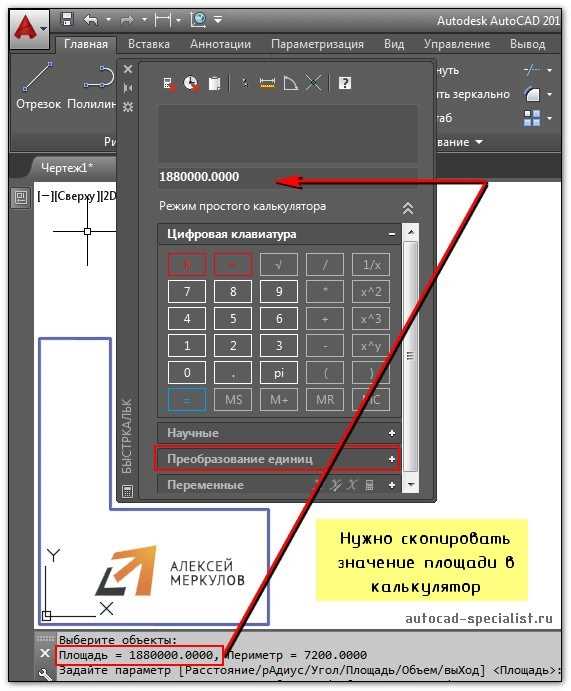
Одна из частых проблем при работе с размерами в AutoCAD – несоответствие размеров текста на экране и на итоговой печати. Это может привести к нечитабельности чертежей и отклонению документации. Причины таких сбоев разнообразны, но их можно устранить с помощью точной настройки параметров.
- Неверно задан масштаб аннотативных объектов: Если используется аннотативный стиль размеров, убедитесь, что масштаб аннотаций совпадает с масштабом печати. Для этого активируйте нужный масштаб через панель «Аннотации» или командой
ANNOSCALE. - Несоответствие единиц и масштабов в пространстве модели и листа: Проверьте, что масштаб вида на листе соответствует реальному масштабу модели. Например, при масштабе 1:100 размерный текст высотой 2.5 единицы в модели будет отображён как 2.5 мм на бумаге, если установлена правильная аннотативность.
- Отсутствие аннотативности у стиля размеров: Убедитесь, что в свойствах стиля размеров включена опция «Аннотативный». Команда
DIMSTYLEпозволяет проверить и при необходимости изменить эти параметры. - Использование нестандартных шрифтов: Некоторые нестандартные или системные шрифты (особенно SHX-файлы) могут неправильно масштабироваться при экспорте в PDF или печати. Лучше использовать стандартные шрифты, такие как Arial или ISOCP, с предсказуемым поведением.
- Неправильная высота текста в стиле размеров: В настройках стиля размеров задайте высоту текста, соответствующую реальному масштабу печати. Например, если печать идёт в масштабе 1:50, а текст должен быть 2.5 мм, в модели он должен быть высотой 125 мм при отсутствии аннотативности.
После внесения изменений выполните пробную печать в PDF через встроенный драйвер AutoCAD (DWG to PDF.pc3), чтобы убедиться в правильности отображения размеров. Регулярная проверка соответствия настроек размеров и масштаба печати позволяет избежать искажений и потери информации на финальных чертежах.
Использование аннотативных стилей для автоматической подгонки размера цифр
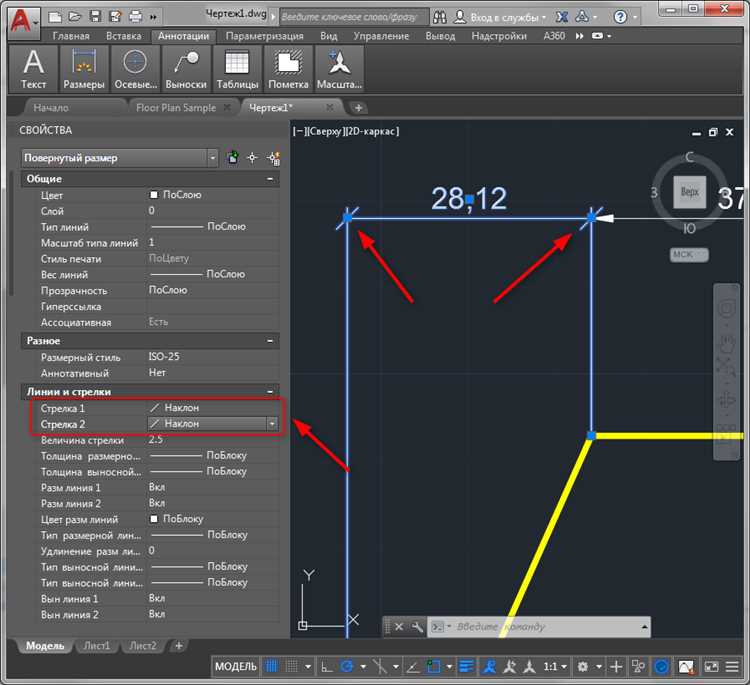
Аннотативные стили в AutoCAD позволяют автоматически подстраивать размеры объектов, включая размер цифр, в зависимости от масштаба вида. Это особенно важно при работе с чертежами, где различные масштабы требуют разных размеров текста и числовых значений. Использование аннотативных стилей упрощает работу с такими чертежами, обеспечивая визуальное соответствие размеров элементов независимо от масштаба отображения.
Для настройки аннотативных стилей необходимо создать или редактировать текстовый стиль, который поддерживает аннотативность. Важно, чтобы этот стиль был назначен объектам, где требуется автоматическое изменение размера текста. Аннотативный стиль автоматически адаптируется к масштабам вида, подстраивая размеры цифр в зависимости от заданного масштаба, что исключает необходимость вручную менять размер текста при изменении масштаба вида.
В AutoCAD для настройки аннотативных стилей нужно выполнить несколько шагов:
- Создать новый текстовый стиль с активированной опцией «Аннотативный» в диалоговом окне «Текстовые стили».
- Применить этот стиль к объектам, нуждающимся в изменении размера цифр, например, к размерам, текстам или аннотациям.
- Установить масштаб отображения, при котором стиль будет автоматически подстраиваться под требуемые параметры.
Когда аннотативный стиль применён, все изменения масштаба, сделанные на уровне вида, будут автоматически учитывать этот стиль, корректируя размер цифр пропорционально. Это позволяет исключить ошибки, связанные с несоответствием размера текста масштабу, и ускоряет процесс работы с чертежами.
Важно учитывать, что аннотативные стили работают только с объектами, которые поддерживают аннотативность. Если объект или размер не имеет аннотативного свойства, изменение масштаба не приведёт к корректировке размера текста.
Применение аннотативных стилей помогает повысить точность и эффективность работы в AutoCAD, минимизируя риски ошибок при изменении масштаба чертежей и обеспечивая необходимую читаемость всех размеров и аннотаций независимо от используемого масштаба.
Применение команд DIMSTYLE и DIMSCALE для точной настройки размеров
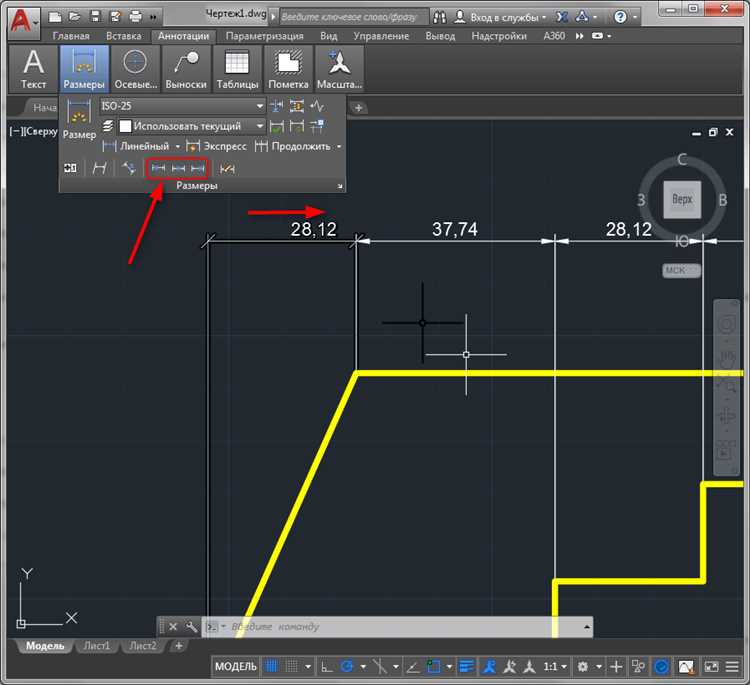
Команды DIMSTYLE и DIMSCALE в AutoCAD играют ключевую роль в настройке и стандартизации размеров на чертежах. Эти инструменты позволяют пользователю адаптировать параметры отображения размеров в соответствии с требованиями проекта, обеспечивая четкость и точность представления информации.
Команда DIMSTYLE отвечает за создание и редактирование стилей размеров. Каждый стиль размеров определяет, как будут отображаться числовые значения, стрелки, линии выносок и другие элементы аннотаций. Для точной настройки стиля размеров необходимо учитывать следующие параметры:
Размеры стрелок: в разделе Arrow Size можно задать длину стрелок, что влияет на визуальное восприятие и читаемость размеров на чертеже.
Шрифты: параметр Text Style позволяет выбрать шрифт, который будет использоваться для отображения чисел и текста на чертеже. Важно выбрать такой шрифт, который обеспечит хорошую читаемость размеров в любых масштабах.
Отступы: параметры Text Offset и Extension Line Offset регулируют расстояние между текстом и линиями выноски, что влияет на визуальную чистоту и разборчивость размерных аннотаций.
Команда DIMSCALE применяется для масштабирования всех аннотированных объектов, включая размеры и текст, пропорционально масштабируемому чертежу. Эта команда особенно полезна при работе с чертежами в разных масштабах, поскольку позволяет автоматически масштабировать элементы, связанные с размерами, чтобы они всегда оставались читаемыми на чертеже.
Рекомендация: при изменении масштаба чертежа в AutoCAD используйте команду DIMSCALE для корректировки размера всех размерных объектов. Это особенно важно при работе с крупными чертежами или проектами, где размеры должны быть точными и пропорциональными.
Для корректной работы этих команд важно помнить, что изменения, внесенные с помощью DIMSTYLE, не всегда могут автоматически применяться ко всем существующим размерным объектам. Поэтому, после создания или изменения стиля, может понадобиться вручную обновить размеры, используя команду DIMREGEN, чтобы они соответствовали новым настройкам.
Вопрос-ответ:
Как изменить размер цифр для размеров в AutoCAD?
Чтобы изменить размер цифр, отображаемых в размерах, нужно открыть свойства размеров в AutoCAD. Для этого выберите размер, который хотите изменить, затем перейдите в меню свойств (Properties). В разделе «Text» измените значение в поле «Text Height» для установки нужного размера шрифта.
Почему после изменения размера цифр в AutoCAD они не отображаются корректно?
Если после изменения размера цифры не отображаются корректно, возможно, нужно проверить стиль размеров. В AutoCAD можно настроить стиль текста для размеров. Для этого перейдите в меню «DIMSTYLE» и откройте настройки стиля размеров. Убедитесь, что в разделе «Text» установлены правильные параметры шрифта и размера.
Как изменить размер текста для всех размеров в AutoCAD одновременно?
Для изменения размера текста всех размеров сразу, нужно отредактировать стиль размеров в AutoCAD. Перейдите в команду «DIMSTYLE» и выберите стиль, который используется для размеров. В настройках стиля перейдите в раздел «Text» и установите необходимый размер шрифта. После этого все размеры, использующие этот стиль, будут обновлены.
Как настроить масштабирование текста в AutoCAD, чтобы размер цифр был пропорционален масштабам?
Чтобы настроить пропорциональное масштабирование текста в AutoCAD, нужно использовать параметр «Annotative» для размеров и текста. Включив аннотативность, вы сможете установить размер текста так, чтобы он автоматически подстраивался под различные масштабы вида. В настройках стиля размеров установите флажок «Annotative» и выберите подходящие параметры масштаба.
Могу ли я изменить размер цифр только для одного элемента размера в AutoCAD, не влияя на другие размеры?
Да, можно изменить размер цифр только для одного размера, не влияя на остальные. Для этого выберите размер, который хотите изменить, и откройте свойства (Properties). В разделе «Text» установите индивидуальный размер шрифта для этого размера. Это изменение не повлияет на остальные элементы, использующие другой стиль размеров.